笔记本键盘失灵怎么解决?全面修复指南
时间:2025-08-14 11:51:31 397浏览 收藏
golang学习网今天将给大家带来《笔记本键盘无反应怎么解决 全面修复指南》,感兴趣的朋友请继续看下去吧!以下内容将会涉及到等等知识点,如果你是正在学习文章或者已经是大佬级别了,都非常欢迎也希望大家都能给我建议评论哈~希望能帮助到大家!
在日常使用笔记本电脑时,键盘突然失灵是令人困扰的常见问题。当你发现按键毫无反应,输入无响应,甚至连快捷键也无法触发时,不必着急。本文将从硬件与软件两个角度出发,全面解析笔记本键盘失灵的可能原因,并提供实用、有效的解决方法,助你快速恢复正常使用。

一、初步排查:先解决简单问题
1. 重启设备:系统临时卡顿或后台程序冲突可能导致键盘无响应。重启电脑有助于刷新系统状态,清除潜在错误。
2. 确认键盘未被禁用:部分品牌笔记本(如联想、惠普等)设有键盘锁定功能,通常通过 Fn + 特定功能键(如F6、F11等)实现。尝试按下该组合键以解锁键盘。
3. 断开外接输入设备:若曾连接USB键盘、鼠标或其他外设,可能干扰内置键盘的识别。建议拔除所有外部设备后重启电脑,再测试内置键盘是否恢复正常。

二、软件问题排查
1. 检查并更新驱动程序:驱动异常是导致键盘失灵的重要原因之一。推荐使用“驱动人生”等专业工具自动检测并安装最新键盘驱动,操作高效省时。具体步骤如下:
- 点击上方下载按钮安装并打开“驱动人生”,切换至“驱动管理”页面,点击“立即扫描”;
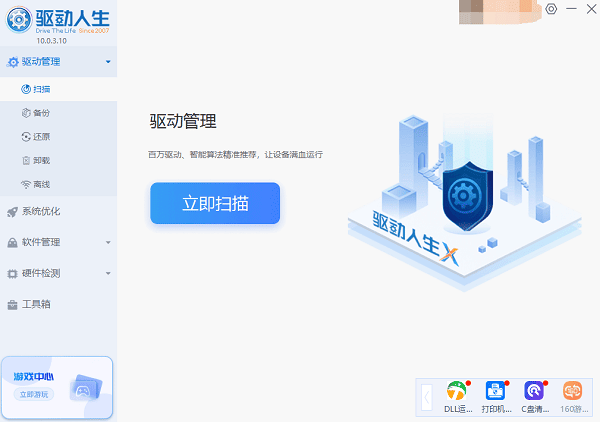
- 若检测出驱动异常,点击“一键修复”,软件将自动下载并安装适配的驱动程序,保障系统稳定运行。
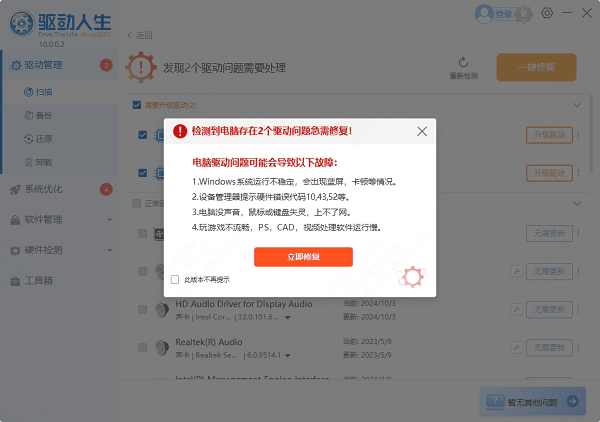
2. 检查系统语言与输入设置:错误的语言配置或输入法异常也可能导致键盘无法正常输入。进入控制面板中的“区域和语言”或“时钟和语言”选项,确保默认输入法正确且已启用。
3. 考虑系统更新或还原:某些系统更新可能引发兼容性问题。可尝试通过“控制面板 > 恢复”回退到之前的系统还原点,查看键盘是否恢复正常。
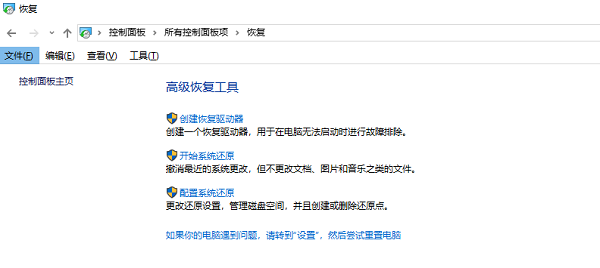
三、硬件故障排查
1. 清理键盘灰尘或异物:长期使用后,灰尘、碎屑可能堆积在按键缝隙中,造成按键卡住或失灵。可用气吹、软毛刷进行清洁,必要时使用酒精棉签擦拭键帽周围。
2. 检查内部排线连接:若键盘完全无反应,可能是内部连接排线松动或断裂所致。尤其在笔记本遭遇跌落或进水后更易发生此类问题。建议送至专业维修点拆机检查,避免自行操作造成进一步损坏。
3. 排查主板故障:极少数情况下,键盘接口或主板电路损坏也会导致键盘失效。此类问题通常需要专业检测,严重时需更换主板,或依赖外接键盘继续使用。
四、临时应对方案
1. 启用屏幕键盘:在Windows系统中,按下 Win + Ctrl + O 可快速打开屏幕键盘;也可通过“设置 > 轻松使用 > 键盘”开启虚拟键盘,实现临时文本输入。
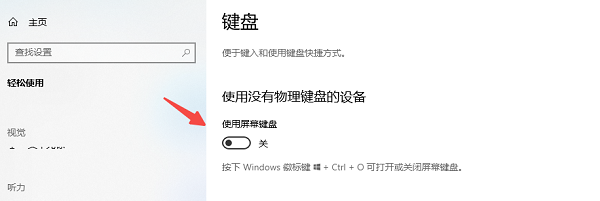
2. 连接外接键盘:使用USB有线键盘或蓝牙无线键盘是最直接的替代方式,适合在维修期间长期使用,确保工作和学习不受影响。
今天关于《笔记本键盘失灵怎么解决?全面修复指南》的内容介绍就到此结束,如果有什么疑问或者建议,可以在golang学习网公众号下多多回复交流;文中若有不正之处,也希望回复留言以告知!
-
501 收藏
-
501 收藏
-
501 收藏
-
501 收藏
-
501 收藏
-
439 收藏
-
274 收藏
-
165 收藏
-
150 收藏
-
362 收藏
-
342 收藏
-
226 收藏
-
317 收藏
-
175 收藏
-
157 收藏
-
193 收藏
-
269 收藏
-

- 前端进阶之JavaScript设计模式
- 设计模式是开发人员在软件开发过程中面临一般问题时的解决方案,代表了最佳的实践。本课程的主打内容包括JS常见设计模式以及具体应用场景,打造一站式知识长龙服务,适合有JS基础的同学学习。
- 立即学习 543次学习
-

- GO语言核心编程课程
- 本课程采用真实案例,全面具体可落地,从理论到实践,一步一步将GO核心编程技术、编程思想、底层实现融会贯通,使学习者贴近时代脉搏,做IT互联网时代的弄潮儿。
- 立即学习 516次学习
-

- 简单聊聊mysql8与网络通信
- 如有问题加微信:Le-studyg;在课程中,我们将首先介绍MySQL8的新特性,包括性能优化、安全增强、新数据类型等,帮助学生快速熟悉MySQL8的最新功能。接着,我们将深入解析MySQL的网络通信机制,包括协议、连接管理、数据传输等,让
- 立即学习 500次学习
-

- JavaScript正则表达式基础与实战
- 在任何一门编程语言中,正则表达式,都是一项重要的知识,它提供了高效的字符串匹配与捕获机制,可以极大的简化程序设计。
- 立即学习 487次学习
-

- 从零制作响应式网站—Grid布局
- 本系列教程将展示从零制作一个假想的网络科技公司官网,分为导航,轮播,关于我们,成功案例,服务流程,团队介绍,数据部分,公司动态,底部信息等内容区块。网站整体采用CSSGrid布局,支持响应式,有流畅过渡和展现动画。
- 立即学习 485次学习
